Vamos a explicarte cómo borrar el caché de Kodi, de forma que puedas eliminar archivos que se hayan guardado ahí y solucionar errores puntuales o aumentar la velocidad de la app. Ten en cuenta que esto limpiará Kodi, pero todas las apps empezarán a guardar datos en el caché otra vez.
La mala noticia es que Kodi no tiene en sus ajustes una función para limpiar el caché, pero la buena es que puedes usar una aplicación de terceros. Esta aplicación se llama EZ Maintenance, y la podemos instalar como un addon de Kodi para realizar varias tareas de mantenimiento.
Instala EZ Maintenance
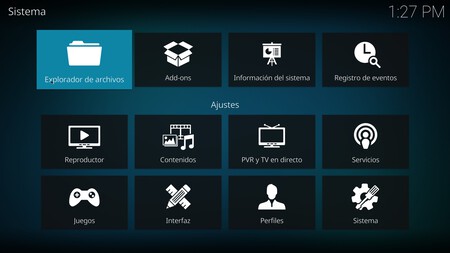
Lo primero que tienes que hacer es entrar dentro de la configuración de Kodi, pulsando en el botón de ajustes. Una vez dentro, pulsa en la opción de Explorador de archivos que te aparecerá arriba del todo.
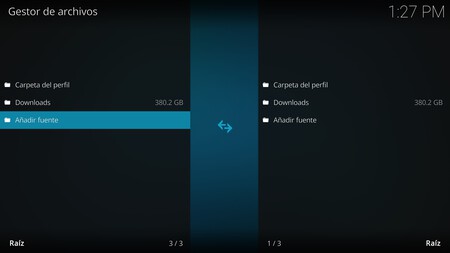
Irás a la pantalla del gestor de archivos. En ella, tienes que pulsar en la opción de Añadir fuente, que sirve para añadir direcciones que apunten a aplicaciones que quieras utilizar.
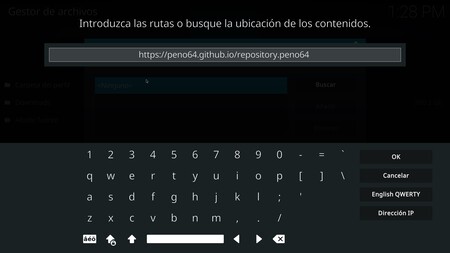
Aquí dentro, tienes que pulsar en la opción de añadir una fuente, o directamente donde pone Ninguno. Esto te llevará a una pantalla donde te dice que tienes que escribir una ruta, y en ella escribe la dirección de la aplicación, cuya URL es https://peno64.github.io/repository.peno64. Cuando lo hagas, termina de añadir la fuente poniendole un nombre a la fuente.
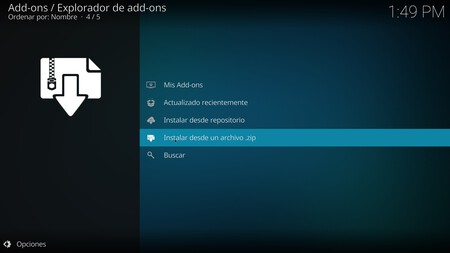
Ahora, vuelve a los ajustes de Sistema de Kodi, y entra en el apartado Add-ons. Aquí dentro verás varias opciones y debes pulsar en instalar desde un archivo .zip.
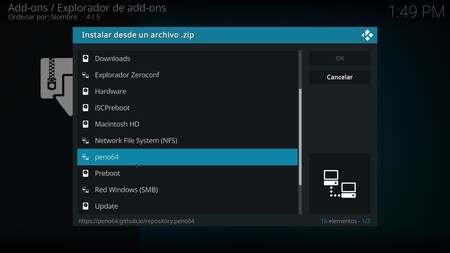
Ahora, se abrirá una pantalla donde tendrás que elegir desde dónde añadir el addon. Aquí, busca esa que tenga el nombre que has puesto antes al archivo que has creado con la URL, y dentro pulsa en el ZIP del repositorio de peno64. Esto generará un repositorio en Kodi.
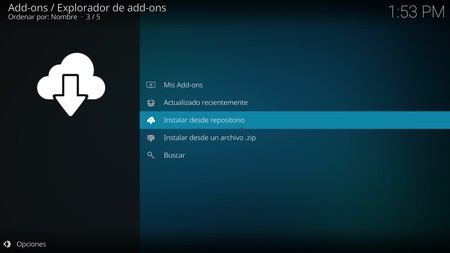
Ahora volverás a las opciones de explorador de addons. En ellas, pulsa en la opción de Instalar desde repositorio. En la siguiente pantalla, elige el repositorio peno64 que acabas de crear, y dentro pulsa en Add-ons de programas para elegir este tipo de complementos dentro del repositorio.
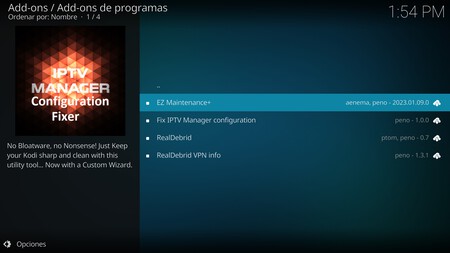
Dentro, verás todas las aplicaciones que hay en el repositorio, y debes pulsar sobre EZ Maintenance dentro de la lista.
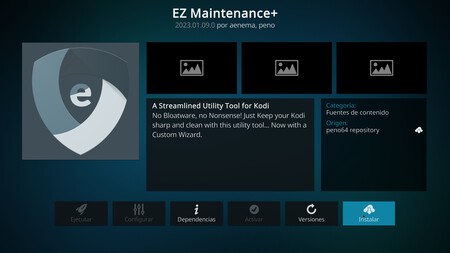
Esto te va a llevar a las opciones de esta aplicación, donde podrás ver una descripción de esta herramienta. Aquí, pulsa en el botón de Instalar, e instalarás el programa directamente.
Borra la caché de Kodi
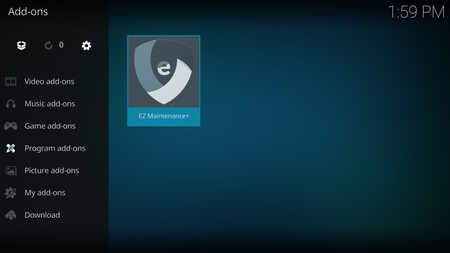
Una vez hayas hecho los pasos anteriores, ya tendrás la herramienta EZ Maintenance disponible en tu apartado de Addons de Kodi. Solo tienes que ir al apartado y pulsar en la aplicación.
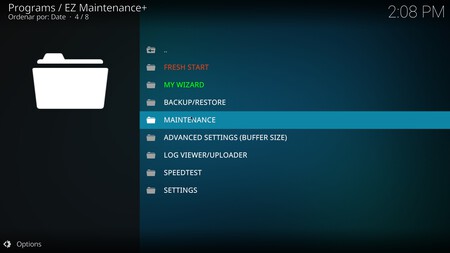
Lo que verás es una pantalla de opciones con la misma interfaz que Kodi. Esta es la pantalla principal. En ella, pulsa en la sección de Maintenance, que es esa donde están las opciones de mantenimiento.
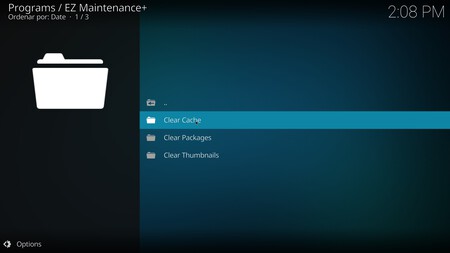
Aquí, entre las opciones de mantenimiento que te aparecen, pulsa en Clear Cache. Y así de fácil, ahora ya habrás limpiado la caché de Kodi.
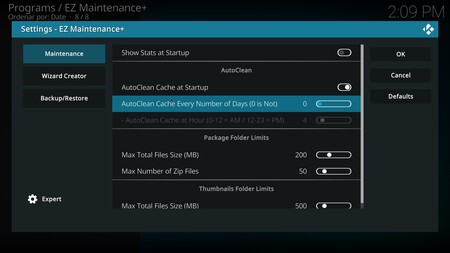
Pero si en la pantalla principal de este addon pulsas en Settings, irás a una configuración donde tienes opciones para limpiar el caché automáticamente. Podrás hacerlo cada vez que inicies Kodi, pero también programarlo para que se haga cada determinados días.
En Xataka Basics | Kodi: 21 trucos y funciones para exprimir al máximo el mejor centro multimedia






Entrar y enviar un comentario